Typora使用手册——(可日常笔记用)
一.Typora软件介绍和MarkDown语言简介
Typora是什么?
1.Typora是一款支持实时预览的 MarkDown 文本编辑器。它有 OS X 、Windows、Linux 三个平台的版本,并且由于仍处在测试阶段,现在是完全免费的。(简直就是白嫖者的福音)

2. Typora采用的MarkDown格式是目前使用最为频繁的一种形式,该软件生成的文档后缀名是以.md为结尾的。Typora支持且仅支持MarkDown 语法的文本编辑,在Typora官网上他们将Typora描述为/ A truly minimal markdown editor ./ 即一个最小的MarkDown编辑器。
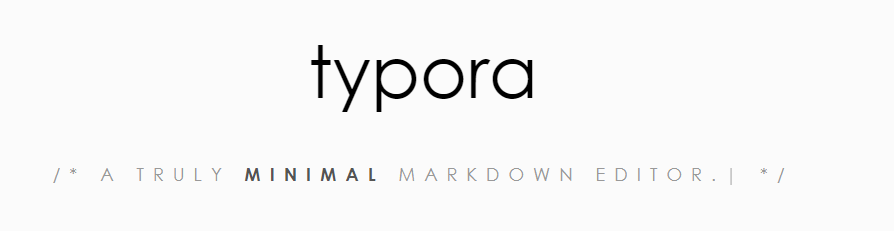
下载链接:typora.io
MarkDown语言简介:它允许人们使用易读易写的纯文本格式编写文档,Markdown编写的文档可以导出HTML、Word、图像、PDF、Epub等多种格式的文档,其编写文档的后缀名是.md,由于Markdown的轻量化、易读易写特性,并且对图片,图表,数学式都有支持,许多网站都使用MarkDown来撰写帮助文档或是用于论坛上发表消息。
二.Typora使用手册
1.标题格式
Typora支持6个分级标题。使用方式如下:
① 几个#号就是几级标题。
②Ctrl+数字(123456) eg:Ctrl+1为1级标题,Ctrl+2为2级标题......
效果如下:
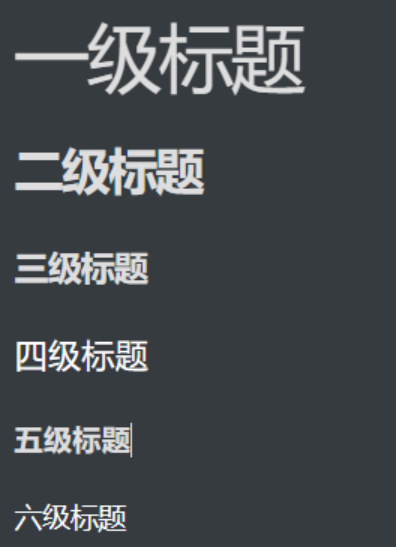
2.子标题格式
子标题分为两种:无序子标题,有序子标题。
① 无序子标题(无序列表):*+空格+内容
eg: 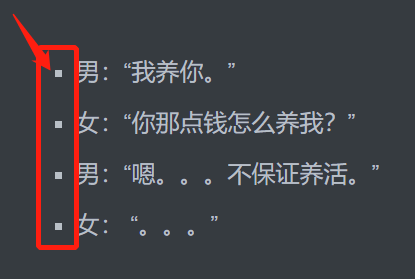
tp:段尾敲一下回车可生成新一段无序子标题 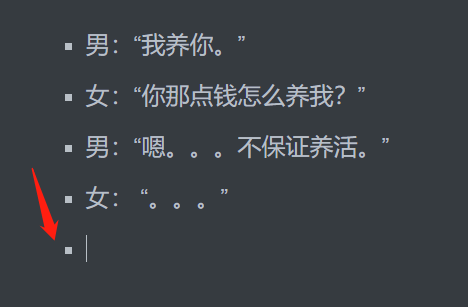
设计可以说非常银杏化了~
② 有序子标题 : 数字+ . 加上空格写内容
eg: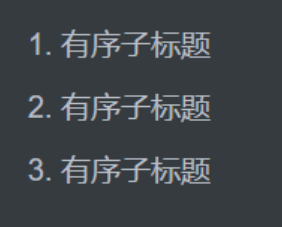
3. 代码环境
在输入法英文状态下连按3下~~~,再加上需要的环境 然后回车 eg:Python
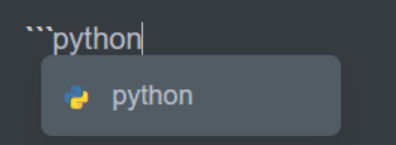
python环境:
4. 表格(哥)
用管道分隔符即“|”分隔多个文本,首尾要兼顾
eg:|彦祖|我|于晏|冠希| 效果图: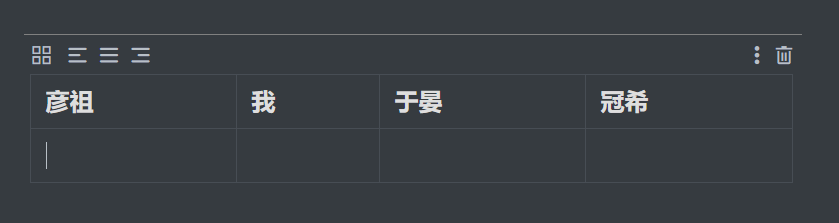 请把靓仔输入进去~
请把靓仔输入进去~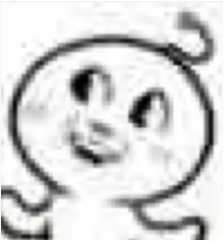
5.超链接
①文本超链接 []写内容 ()写网址 eg : [彦祖](https://gimg2.baidu.com/image_search/src=http%3A%2F%2Fwww.itmop.com%2Fupload%2F2017-6%2F14964788801448072.jpg&refer=http%3A%2F%2Fwww.itmop.com&app=2002&size=f9999,10000&q=a80&n=0&g=0n&fmt=jpeg?sec=1638254927&t=2d2a63f21572f1f8e93da768300b09dc)
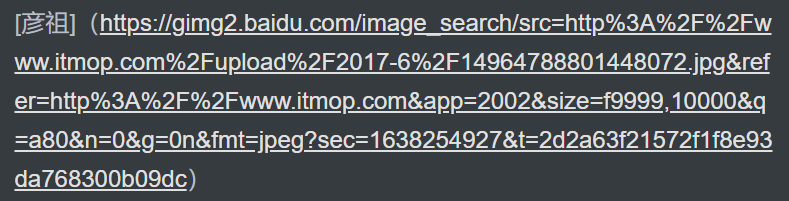
tp:快捷键Ctrl+k
②图片超链接 !加[]加() tp: ! [名称](地址)
eg: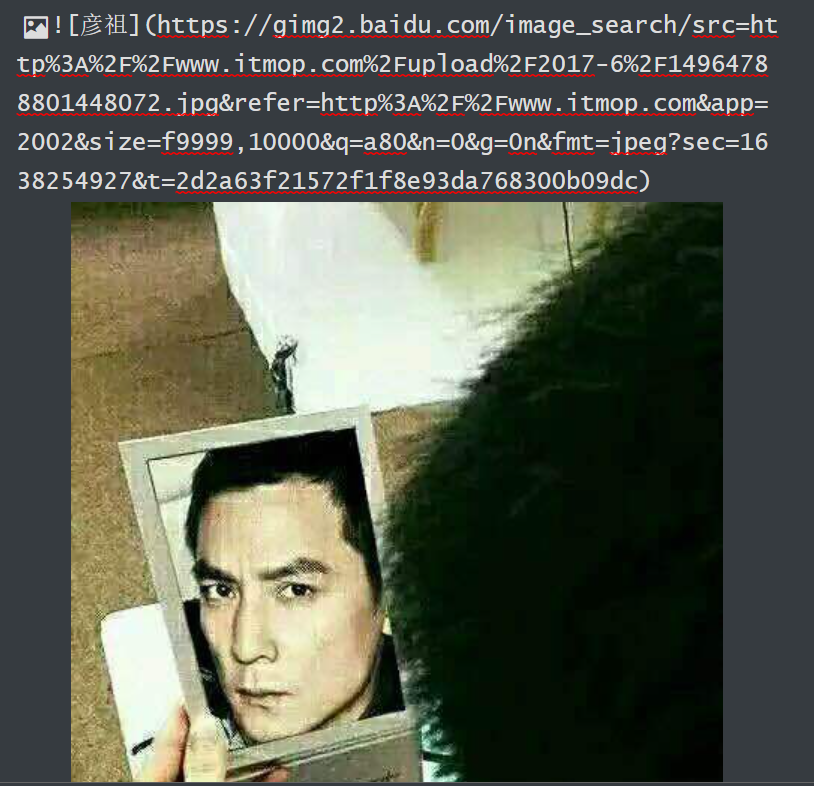
tp: ! 加快捷键Ctrl+k![]()
6. 单选框
- 加 空格 加 [空格]再加空格 出现![]() 附加内容即可
附加内容即可
eg: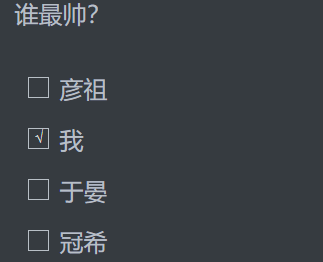
7.流程图
输入```mermaid打开流程图表
graph加空格加LR 表示横向流程图 (树状图讲LR替换为TD)
eg:
graph LR
A[升职] -->B(加薪)
B --> C{迎娶白富美}
C -->|成功| D[人生赢家]
C -->|失败| E[混日子]
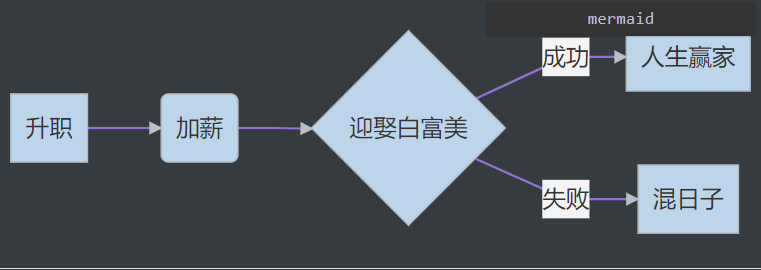
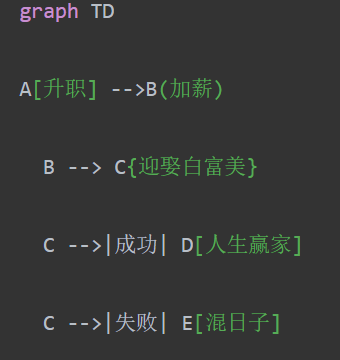
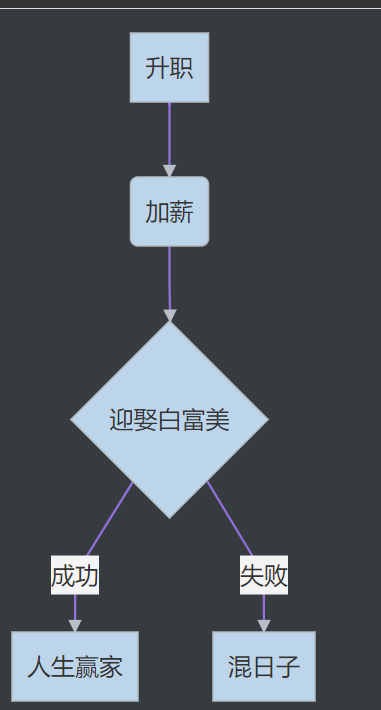
等等......
8. 以下是一些使用格式的使用方法:
① 引用 > 加 空格 eg:
② 数学公式分为两种:
一种是行内公式(inline math),可以在偏好设置中单独打开,由一个美元符号$将公式围起来;
一种是行外公式,直接按Ctrl+Shift+M;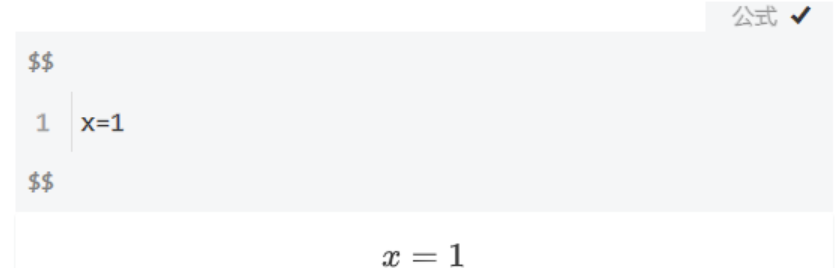
tp:上标和下标可以使用数学表达式来获取
③ 脚注: abc[^注释] eg: ![]()
④ 表情 :以:开始,然后输入表情的英文单词,以:结尾,将直接输入该表情. eg: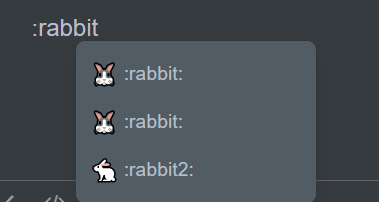
⑤ 分割线:*** eg:
⑥ 撤销上一步操作 : Ctrl+Z
⑦ 字体倾斜:Ctrl+i
⑧ 选中:
- 选中某个单词 :
Ctrl+D - 选中相同格式的文字 :
Ctrl+E
⑨ 搜索:Ctrl+F
⑩ 打字机模式和专注模式
打字机模式:使得你所编辑的那一行永远处于屏幕正中。
专注模式:使你正在编辑的那一行保留颜色,而其他行的字体呈灰色。
你可以在 视图 - 专注模式 / 打字机模式 中勾选使用这两个模式。
⑪删除线:~~加内容加~~ 快捷键 Alr+Shift+5 eg: 
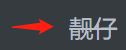
写在最后: typora 还有许多功能,但是他最重要的还是生产效率和免费这两点~
而在使用中,我也能体会到开发者的良苦用心。他们不想做知识的储备中心,不想做快速的草稿、笔记应用,也不想做任何和生产力无关的功能和特性。对于 Typora 的设计和构想,只有唯一的宗旨——「生产效率」。
因为移动端生产效率低,所以只有桌面端应用。因为左顾右盼的两栏式预览影响思路,所以他们甚至去掉了 Markdown 语法标记,只留下最终呈现的样式。因为 Markdown 是为了 HTML 呈现而设计的,所以他们提供了从入门到高级的一系列 Web 辅助功能…… 这一切都只是为了纯粹的生产效率。谢谢您看到最后~
拜拜~




 浙公网安备 33010602011771号
浙公网安备 33010602011771号